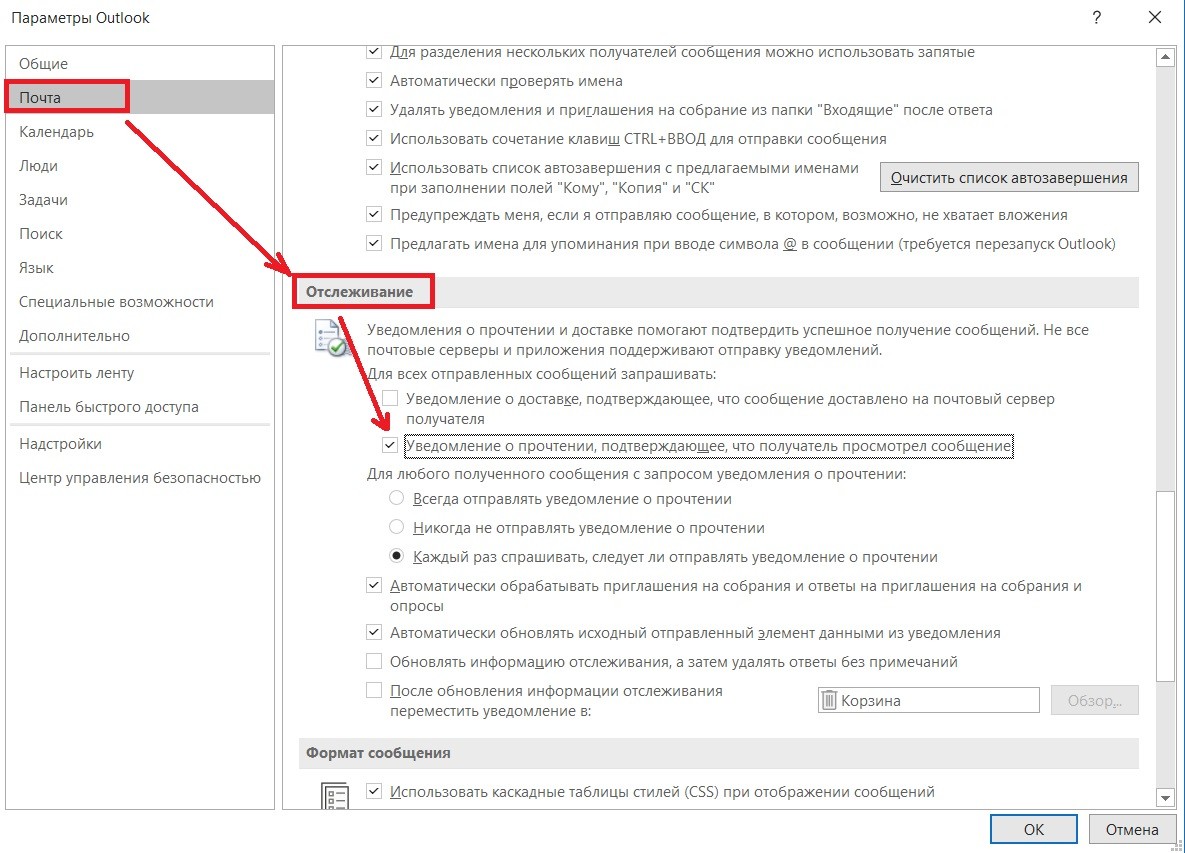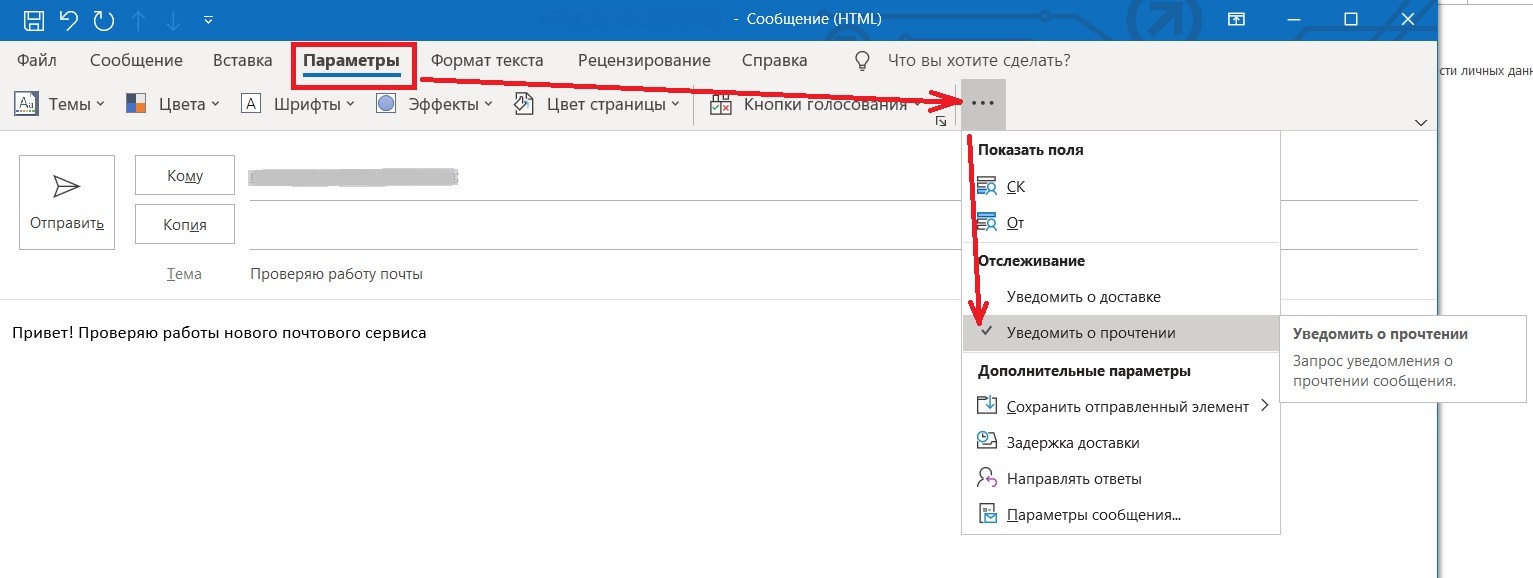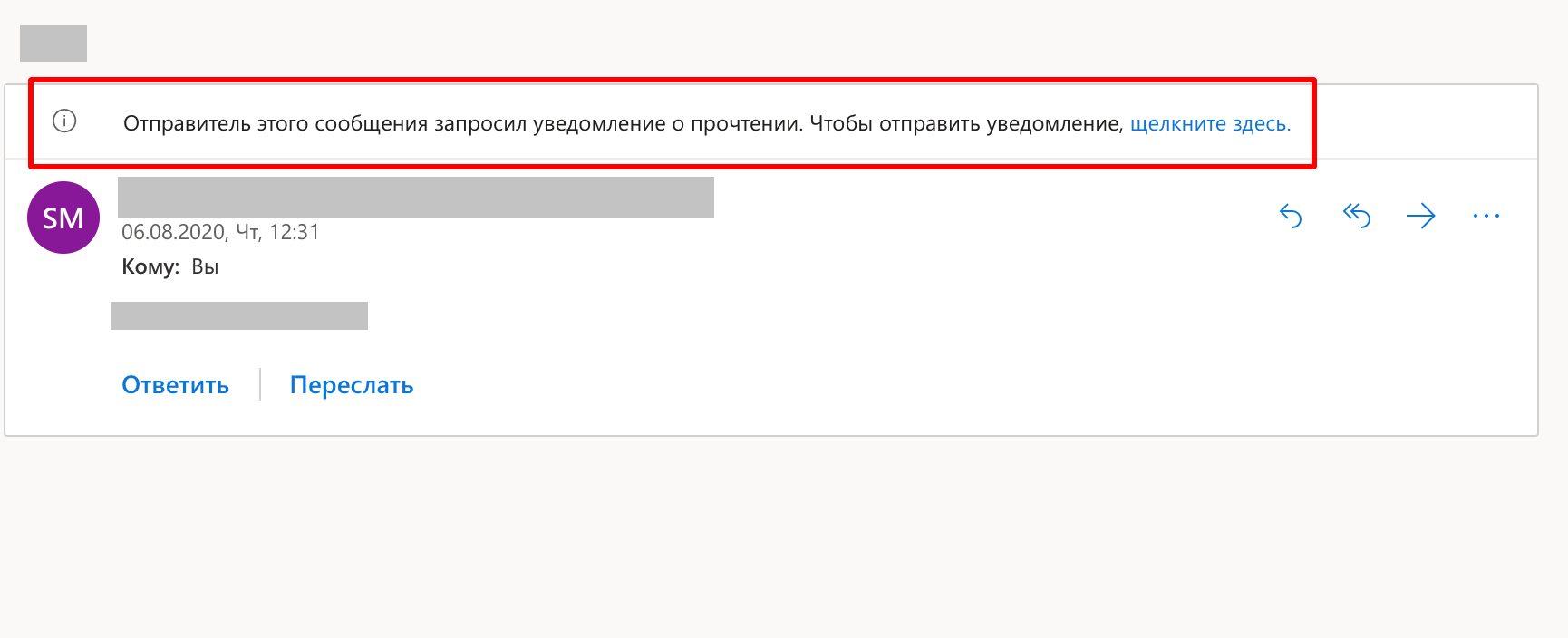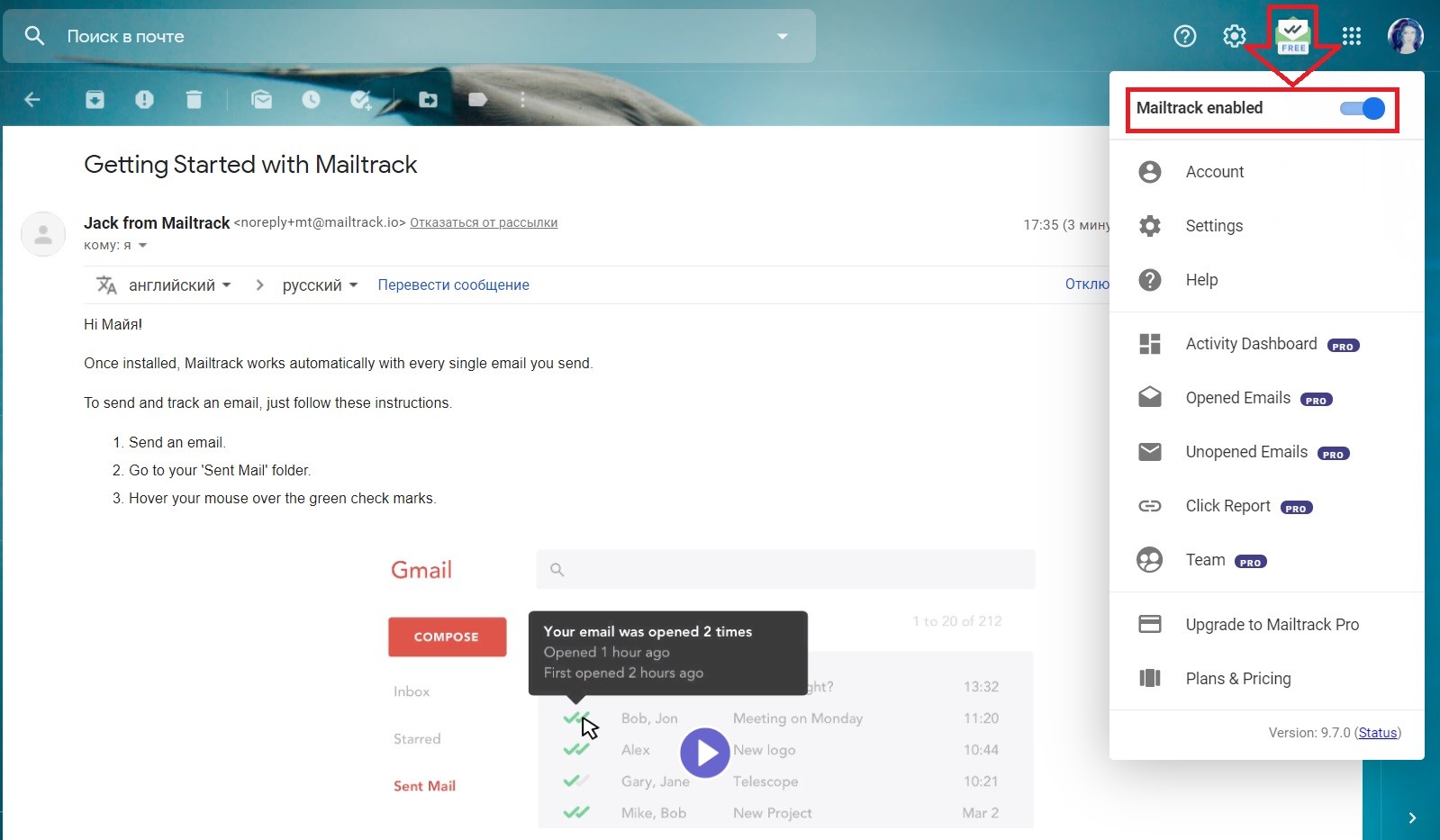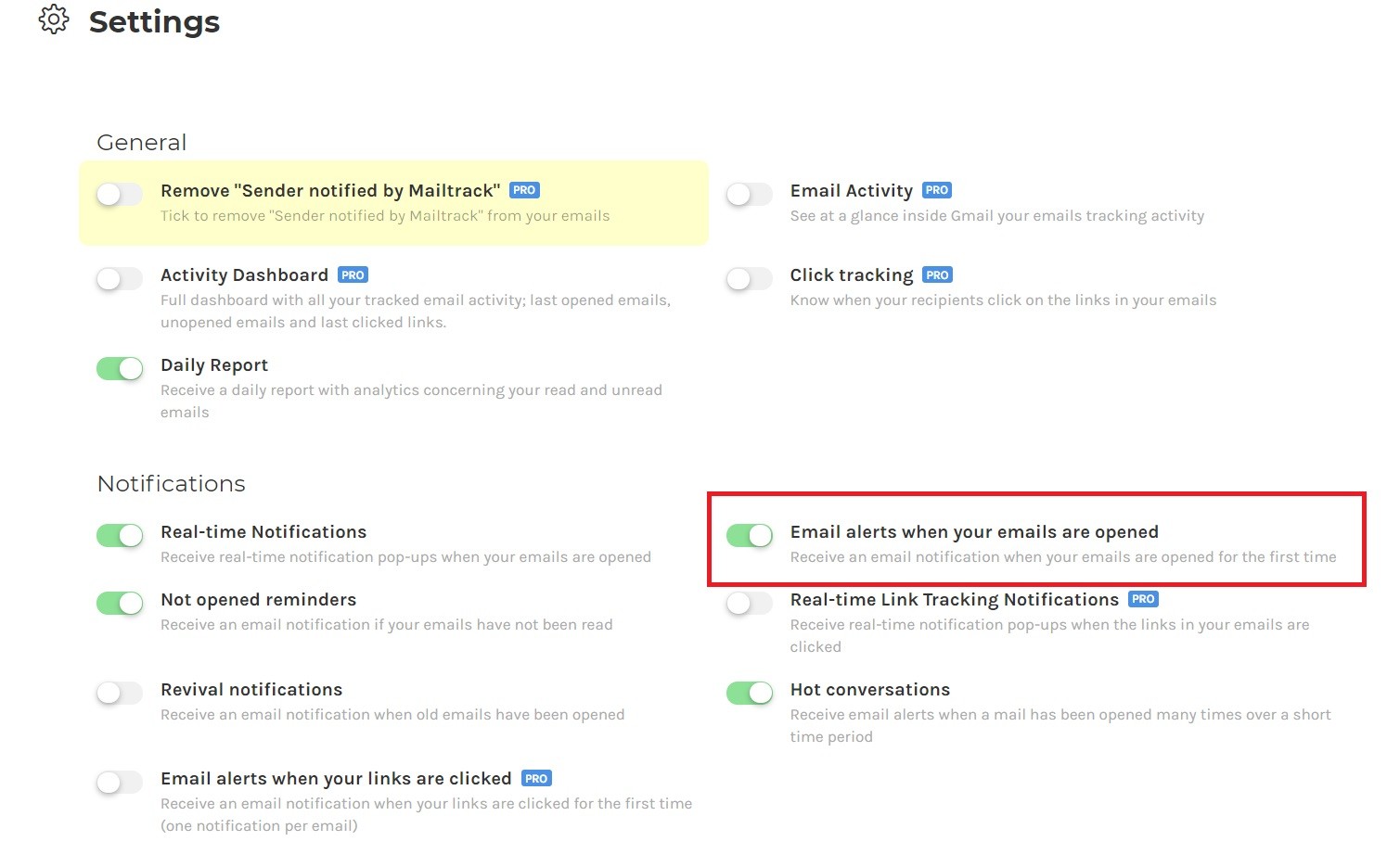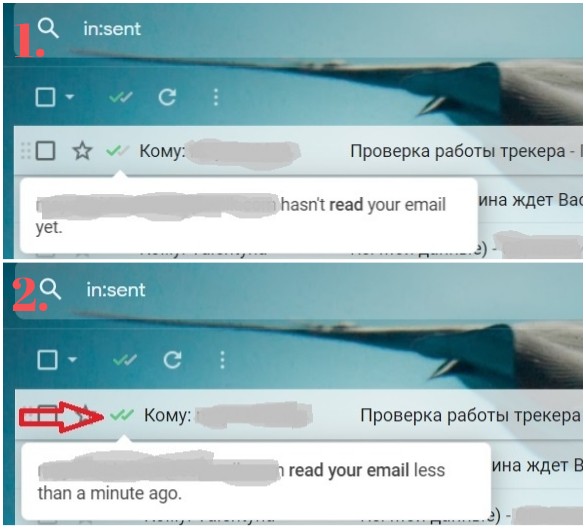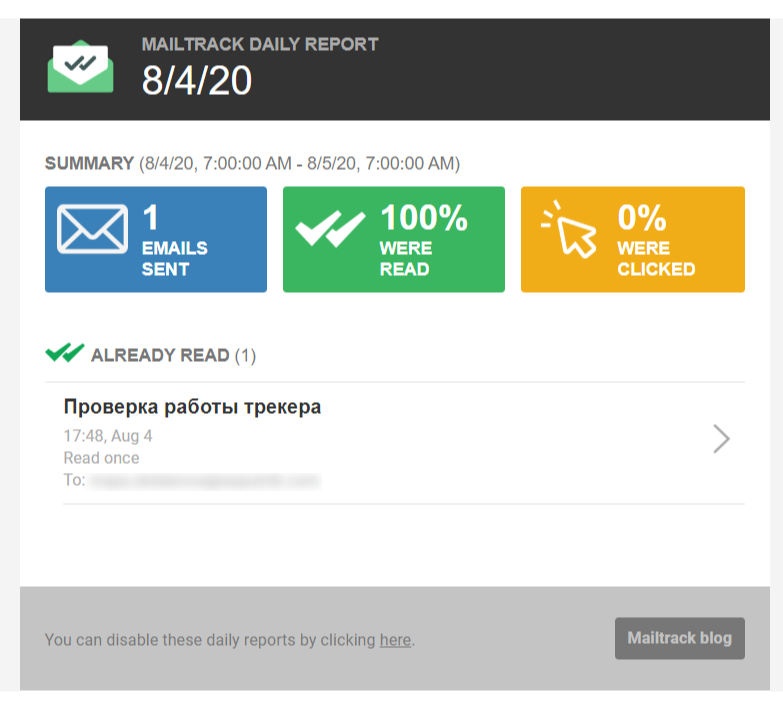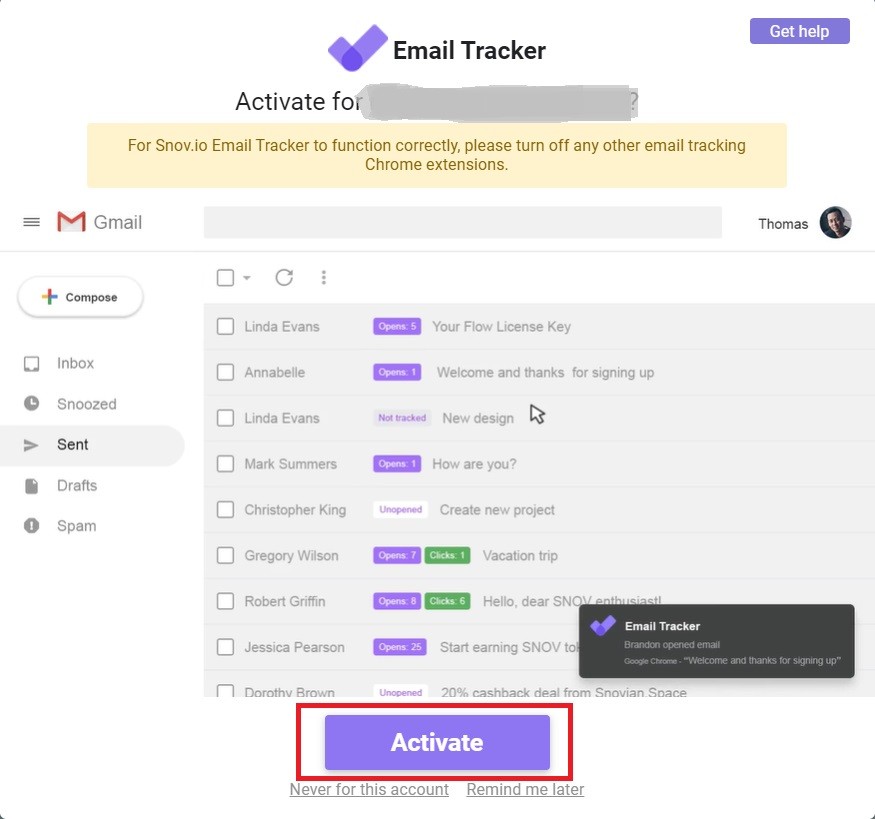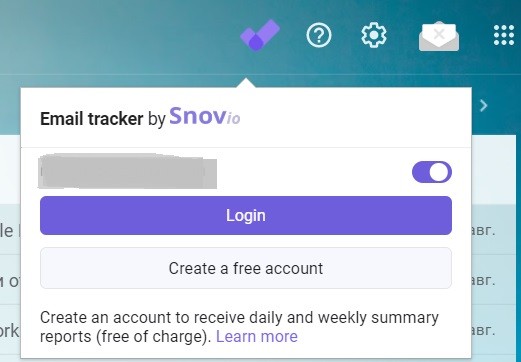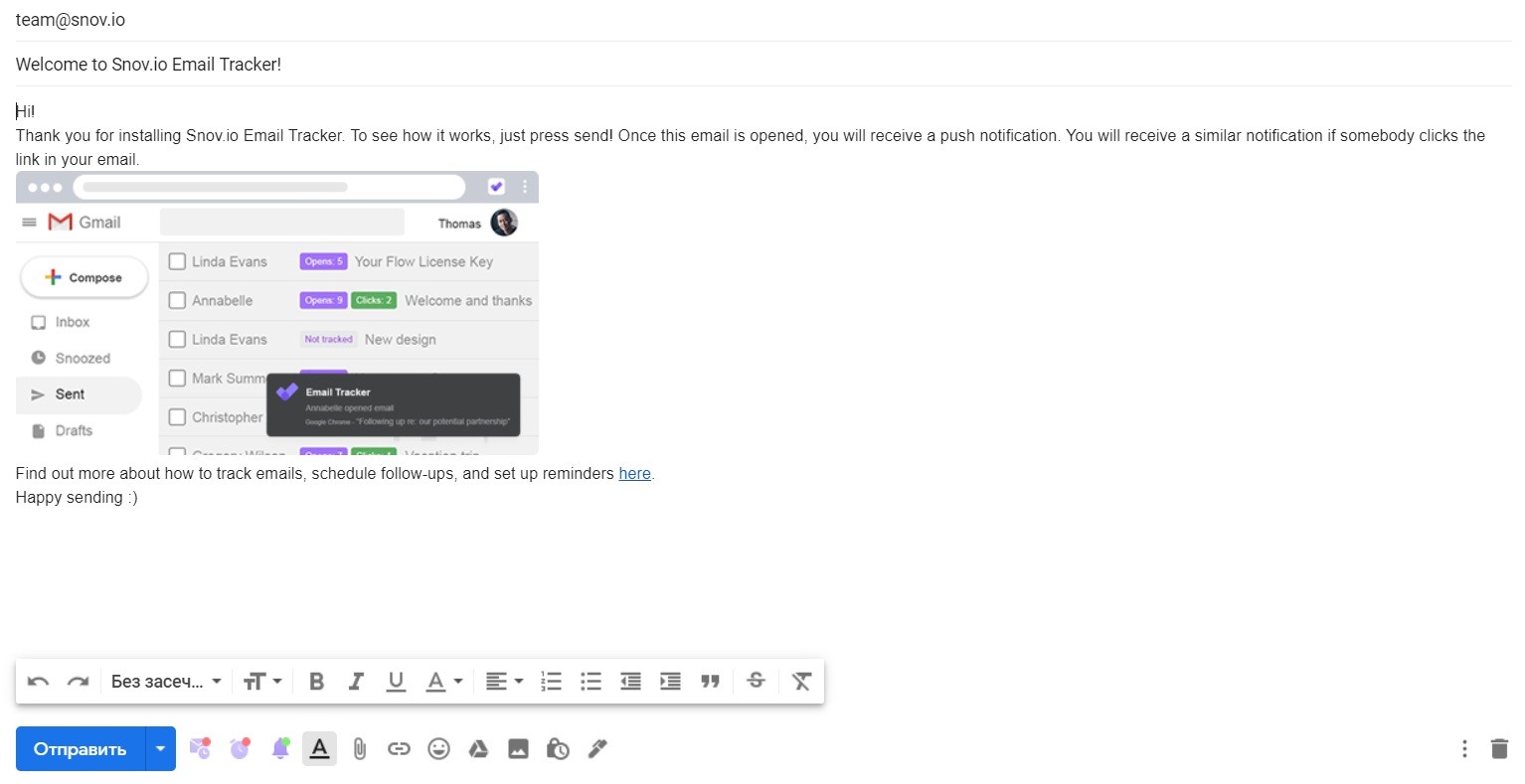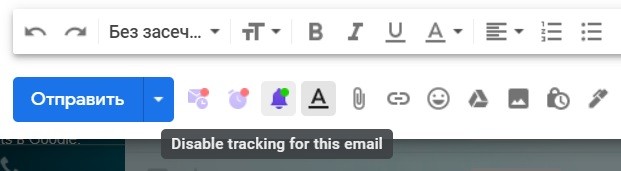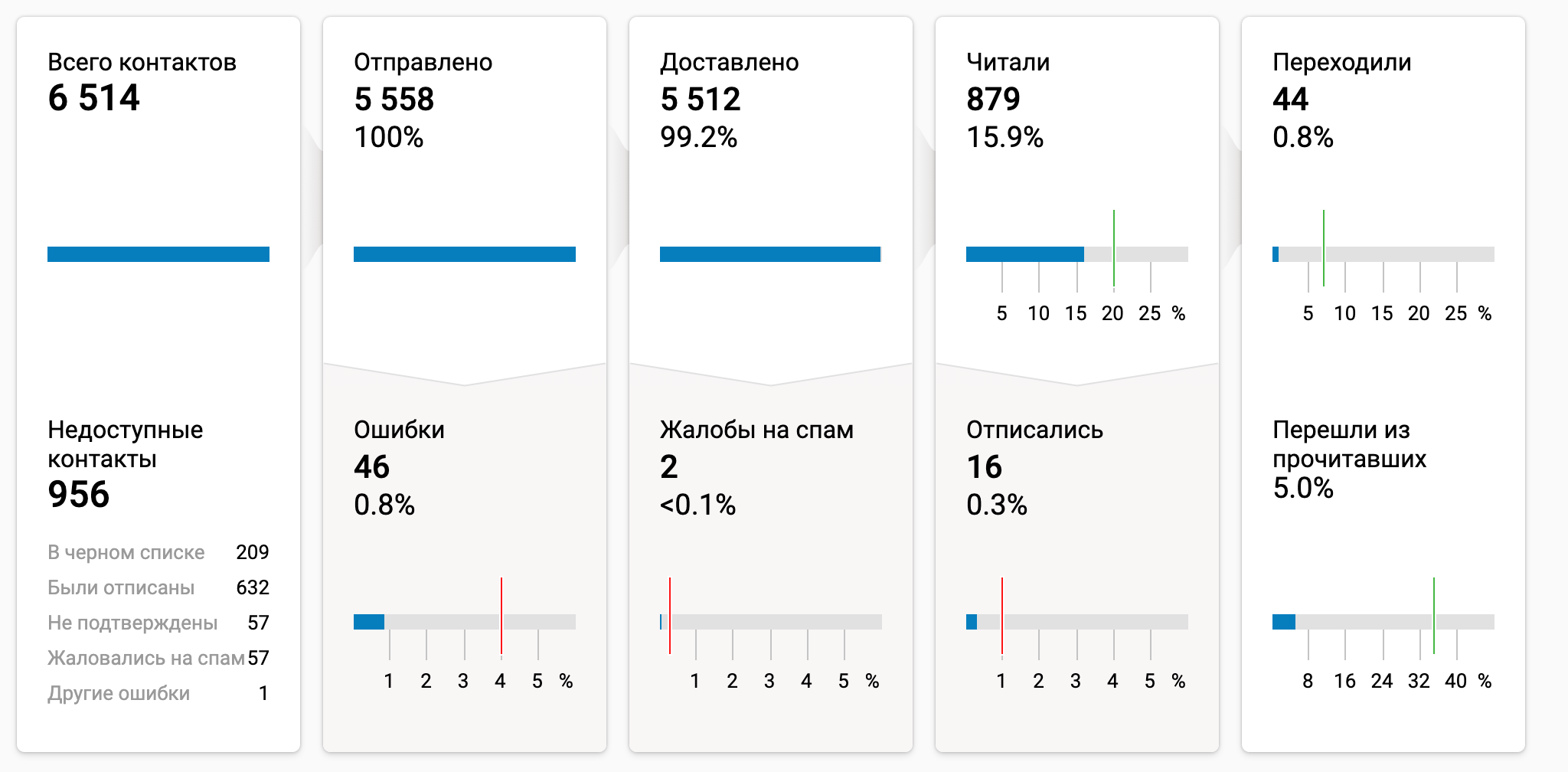как узнать прочитали письмо в электронной почте гугл
Как узнать прочитал ли получатель письмо, отправленное с Gmail
Как узнать прочитал ли получатель письмо, отправленное с Gmail
С уверенностью могу сказать, что на сегодня, декабрь 2018 года, лучший способ, чтобы узнать получил ли респондент Ваше письмо, отправленное с Gmail, это расширение для браузера Mailtrack. Не буду тратить Ваше и свое время на обзоры прочих недосервисов. Да, этот тоже не идеален, но в пределах бесплатной версии задачу он решает. А теперь, немного подробнее о плюсах и минусах Mailtrack.
У приложения есть набор функций предоставляемых бесплатно, смотрите наглядно, что Вы получите в пределах такой установки.

После установки расширения браузера в верхнем правом углу появляется соответствующая иконка с надписью «Free». Также в интерфейсе Gmail появляются галочки зеленоватого цвета в папке писем «Отправленные» и в общем списке папок (слева) напротив самой папки «Отправленные».
Галочки не подсвеченные зеленым говорят в данном случае о том, что письма были отправлены:
в обеих случаях уведомления об их доставке не будет.
Уведомление о получении письма с Gmail
Чтобы быстро проверить, прочитал ли его Ваш получатель достаточно зайти в папку «Отправленные».
Первое получение письма респондентом сопровождалось информацией в том же всплывающем окне, о типе устройства(операционной системы), с которого письмо было прочтено.
Кроме того, в настройках расширения можно включить почтовое уведомление о прочтении. Тогда при открытии получателем письма, отправленного с gmail, Вы получите по почте письмо с соответствующим уведомлением. Зачем это может понадобиться?
Можно ли средствами Gmail узнать о прочтении письма получателем?
Узнает ли получатель письма, что Вы отслеживаете его действия?
Нет, не узнает, если Вы удалите соответствующее сообщение в тексте письма. Вот так оно выглядит:

В текст каждого письма программа автоматически вставляет сообщение. В бесплатной версии его можно удалить вручную, нажатием на красный крестик. Правда тут же Вы получите всплывающее окно, с предложением перейти на платную версию программы. Закрыть окно — это еще один клик. Если писем не много, то в принципе, не так уж и трудно.
В платной версии никаких сообщений в письмо не вставляется.
Как самому избежать отслеживания получения письма?
Зайти в настройки почты и отключить автоматический показ полученных изображений. И, соответственно, при открытии письма не разрешать открывать изображения. Сам Google проверяет картинки с точки зрения безопасности, и подозрительные изображения блокирует, но! Вот справка Google:

Очень просто. Расширение можно включать и выключать. Все письма, которые Вы отправите при включенном расширении, будут отслежены сервисом и Вы получите соответствующие уведомления.
Те письма, которые отправлены при отключенном расширении отслеживаться не будут.
Принцип работы тут простой на самом деле. Сервис при отправке Вами письма вставляет в него однопиксельную картинку. В момент открытия письма открывается и картинка, это фиксируется на сервере Mailtrack в итоге Вы получаете нужную информацию.
На всякий случай, для тех, кто редко пользуется расширениями напомню, как к ним добраться:

Включит или выключить, как Вы уже догадались можно простым перемещением ползунка влево или вправо:

Заключение
Плюсы программы:
Минусы бесплатной версии:
Пользуйтесь проверенными решениями!
Вам также может понравиться
После скачивания картинки она открывается
Восстановить контакты Google
Новый интерфейс Google AdWords. Назначение цены за клик вручную
Добавить комментарий Отменить ответ
Вы должны быть авторизованы, чтобы оставить комментарий.
Как узнать, прочитано ли письмо на почте
Пожалуй, каждый – хотя бы раз в жизни – хотел узнать, прочитано ли письмо. Типичные ситуации:
Уведомление о прочтении – не вариант: пользователь может отказаться отправлять подтверждение, при этом прочитать письмо и ничего не ответить.
Сервисы email-маркетинга и постмастеры, конечно, дадут необходимую статистику, но они актуальны только при массовой рассылке с собственного домена. Обычному пользователю все это ни к чему.
Таким образом, остается два способа узнать, прочитано ли письмо на почте «Яндекса» / Mail.Ru / Gmail.
Между прочим! TexTerra обучает профессии интернет-маркетолога с нуля. Курсы стартуют 4 сентября. Если зарегистрироваться заранее, будет скидка! Подробнее.
1. Использовать готовые решения: специальные сервисы и расширения
Есть ряд сервисов и браузерных расширений, позволяющих отследить, открыл ли адресат ваше письмо. Это самый простой путь, вот только, к сожалению:
Я изучил три разных инструмента для email-трекинга. Среди них:
Принцип работы: чтобы узнать, прочитано ли письмо, нужно отправить его по адресу вида mail@mail.ru.getnotify.com. Затем сервис, очевидно, добавляет в контент скрытый код и перенаправляет письмо непосредственно адресату – mail@mail.ru. Когда получатель открывает его, отправителю приходит уведомление на почту.
Все бы хорошо, но есть проблема с кодировкой, и ругается почтовая служба.
По описанию Bananatag – отличное решение: 5 писем в день бесплатно; подробная статистика; интеграция с Gmail, Outlook и мобильными email-клиентами.
По факту – ни одно прочитанное письмо не отобразилось в дашборде. Хотя я пробовал писать и на «Яндекс», и на «Мейл». Сервис даже не смог сообщить, прочитано ли письмо, отправленное самому себе на Gmail 🙂
MailTrack – полезнейшее расширение для Chrome, Firefox, Opera и Edge. Оно позволяет узнать, когда прочитано письмо на почте.
2. Внедрять пиксель и отслеживать открытия через GA
Это путь для тех, кто не ищет легких путей. И, конечно, любит HTML и веб-аналитику.
Суть:
Подробнее о параметрах URL:
Теперь вопрос в том, как внедрить этот волшебный код в письмо. Есть несколько вариантов:
Суть метода: нажать на «просмотреть код» → найти нужный кусок (по словам из письма) → кликнуть правой кнопкой и выбрать “edit as HTML” → сохранить через Ctrl+Enter. Все это нужно сделать, когда письмо полностью написано, но еще не отправлено.
Увы, этот вариант не очень. В интерфейсах «Яндекс.Почты» и Gmail вообще не сработало. С «Мейлом» получилось, но с глюками: код сработал больше сотни раз еще до того, как письмо было прочитано.
2. С помощью sendhtmail.ru.
Sendhtmail – простой бесплатный сервис, который отправляет HTML-письма. В один клик вставляете код и вперед.
Сразу так отправлять письма получателям – не вариант. Правильное решение: сначала написать себе на e-mail, а затем уже пересылать другим. Главное, не забыть поменять тему письма.
Шаблон HTML-письма со скрытым пикселем: Привет!
Это тест HTML-письма со скрытым пикселем
Gmail Trick: Как узнать, был ли мой адрес электронной почты прочитан получателем
Eсть WhatsApp функция, помеченная до и после в приложении. Мы имеем в виду двойную проверку, которая позволяет нам узнать, было ли получено сообщение получателем и прочитал он его или нет. Функция, которую многие наверняка хотели бы перенести в другие инструменты, такие как e-mail чтобы узнать, прочитал ли получатель нашего электронного письма сообщение или нет. Это функция, о которой некоторые почтовые клиенты сообщают нам, настраивая подтверждение, однако Gmail изначально не предлагает этого. К счастью, есть способ знать, прочитали ли они наши сообщения в Gmail добавление проверок типа WhatsApp.
Поскольку это то, что служба электронной почты Google не позволяет нам делать изначально, чтобы добавить эту функцию в Gmail, нам придется использовать расширение для наших Chrome браузер. Мы ссылаемся на Отслеживание электронной почты для Gmail расширение доступно по этой ссылке на Интернет-магазин Chrome и что мы можем добавить в наш браузер совершенно бесплатно.
Таким образом, вы можете знать, кто читает ваши сообщения в Gmail
Чтобы узнать, прочитали ли вы наши электронные письма, отправленные из Gmail, вам просто нужно установить это расширение в Chrome. Автоматически, когда мы отправляем сообщение электронной почты, оно появляется в трее отправленных товаров с двойной проверкой, которая будет отображаться в серый когда это еще не было прочитано и в зеленый когда получатель открыл наше сообщение электронной почты.
Таким образом, аналогично тому, что происходит в WhatsApp, мы увидим двойную серую проверку, когда мы отправим сообщение, и получатель получит его, и они станут зелеными, как только оно будет прочитано. Таким образом, нам больше не нужно будет думать о том, видел ли этот человек или прочитал ли электронное письмо, отправленное из Gmail, поскольку эта функция изначально не предусмотрена службой Google.
Чтобы начать использовать отслеживание электронной почты для Gmail, выполните следующие действия:
Все под контролем: как узнать, что ваше письмо прочитано
Иногда мы сталкиваемся с ситуациями, когда важно понимать не только то, получил ли человек от вас сообщение, но и прочитано ли письмо. При массовых рассылках, когда используются специальные системы, вопрос не представляет проблемы. В них всегда есть подробная статистика, включающая информацию о том, кто и когда открыл email. Но если речь идет об одном-двух адресатах, то на помощь приходят расширения для браузеров и другие инструменты, отвечающие на вопрос, как узнать, прочитано ли письмо.
Копаемся в настройках Outlook
Казалось бы, проще всего настроить соответствующую функцию сразу в почтовике. Но, к сожалению, популярные емейл-сервисы не позволяют узнать, прочитано ли отправленное письмо. Исключением является Outlook, где есть возможность настроить уведомление о прочитанном письме. Для активации этой опции откройте вкладку «Файл» и выберите раздел «Параметры».
В открывшемся окне нажмите на раздел «Почта» и прокрутите скролл вниз до пункта «Отслеживание», где поставьте галочку напротив функции «Уведомление о прочтении, подтверждающее, что получатель просмотрел сообщение». После этого внизу нажмите на «ОК».
Так вы активируете отправку уведомлений для всех исходящих сообщений. Но рекомендуется все же делать это для отдельных емейлов, чтобы не вызывать раздражение у получателей. Для настройки единичного запроса об открытии email, при создании нового письма перейдите во вкладку «Параметры» и откройте дополнительные настройки (три точки справа). В выпавшем меню найдите пункт «Уведомить о прочтении» и поставьте напротив него галочку. Там же вы можете выбрать функцию «Уведомить о доставке».
После того, как ваше сообщение откроют, во входящие поступит соответствующее уведомление.
Минусом этого способа является то, что практически все почтовые сервисы, как, например, Google, Яндекс.Почта, Yahoo, блокируют такие уведомления. И этот метод скорее отвечает на вопрос, как посмотреть, прочитано ли письмо в Outlook. Кроме того, отчет о просмотре придет вам только в том случае, если получатель кликнет по специальной строке в сообщении.
В случае с другими почтовыми программами можно рассчитывать только на уведомления о доставке email, что тоже часто бывает полезным.
Если есть необходимость отслеживать переписку с пользователями других сервисов, можно прибегнуть к браузерным расширениям. Рекомендуется использовать аккаунт Gmail и браузер Chrome, так как с ними работают все расширения.
Расширение Mailtrack
Одним из таких расширений, решающих задачу, как узнать, прочитано ли электронное письмо, является Mailtrack. После того, как вы установите его через интернет-магазин Chrome, в почте в правом верхнем углу появится иконка Mailtrack. Нажав на нее, с помощью бегунка вы в любой момент сможете отключить и заново подключить функцию трекинга.
Вы также можете настроить звуковые уведомления, чтобы точно не пропустить информацию о том, что ваше письмо прочитано. Для этого нажмите на иконку программы и откройте раздел “Settings”. И в открывшемся окне переключите кнопку возле функции “Email alerts when your email are opened”.
Если откроете папку “Отправленные”, то увидите, что напротив письма появилась одна зеленая галочка, означающая, что сообщение уже в почтовом ящике адресата, но пока не прочитано. Когда же появится вторая зеленая галочка, это значит, что емейл открыли. При наведении курсора на галочку можно узнать, как давно это произошло.
На следующий день на почту придет сводный анализ от Mailtrack, и вы сможете как понять, что письмо прочитано, так и узнать, перешел ли читатель по ссылке в нем.
Минус этого расширения в том, что в бесплатной версии в ваших письмах будет указано, что вы используете Mailtrack для отслеживания. Некоторых людей это может раздражать.
Но если подписаться на платный сервис — вы избавитесь от этой подписи. А в версии “Pro” откроются и дополнительные возможности:
Эти функции пригодятся, например, маркетологам и менеджерам по продажам.
Unlimited Email Tracker
А вот создатели расширения Unlimited Email Tracker для Gmail предоставляют свой плагин на бесплатной основе. Он позволяет как узнать, прочитано письмо или нет, так и увидеть, сколько раз его раскрывали, и переходили ли по ссылкам. Разработчики не добавили подпись о том, что сообщение отслеживается, поэтому получатели не будут раздражаться.
Легко получай статистику об открытии писем в eSputnik!
Перед началом работы нужно отключить аналогичное расширение трекинга, если оно уже установлено, иначе программы будут конфликтовать. Когда вы установите Unlimited Email Tracker, откроется окно с просьбой активировать плагин в своей почте.
После этого в аккаунте появится иконка программы, нажав на которую пользователь может при желании ее отключить.
Когда расширение установлено, на вашу почту придет сообщение от разработчиков с предложением отправить им первый емейл, чтобы посмотреть, как работает их сервис.
При создании нового сообщения пользователь может отключить отслеживание конкретно этого письма, если ему не важно знать его дальнейшую судьбу. Кроме того, рядом с кнопкой трекинга (колокольчик) есть кнопки еще двух функций – отправить в конкретное время (конверт с часами) и включить уведомление, если емейл не был доставлен и прочитано (будильник).
Чтобы узнать, прочитано ли электронное письмо, перейдите в папку “Отправленные”.
Кроме того, как только сообщение открывается, на рабочий стол приходит пуш-уведомление об этом. Аналогично система сообщит, если человек перейдет по ссылке.
Email Tracker работает не только с Gmail
Еще одним методом, как узнать, прочитано ли письмо электронной почты, является установка расширения Email Tracker. Его плюс в том, что оно работает и с Gmail, и с Yahoo. Но бесплатная версия позволяет лишь проверить, прочитано ли письмо, а за все остальные возможности придется платить.
Установив плагин через магазин Chrome, вы увидите, что в правом верхнем углу почты появится новая иконка – конверт серого цвета. Когда пользователи взаимодействуют с отправленными вами сообщениями, на этой иконке появляется цифра, соответствующая количеству открытых емейлов. Кликнув по ней, вы раскроете окно, в котором можно включить или отключить трекинг. Здесь же появляется информация об отправленных сообщениях.
Работа с этим расширением очень проста. Отправляйте email и ждите, пока на иконке появятся цифры. Когда это произойдет, вы сможете узнать, какой из емейлов открыли. Когда корреспонденции много, ее удобно фильтровать, переключаясь между вкладками “Opened” (открытые) и “Unopened” (непросмотренные).
К сожалению, узнать подробности о переходах по ссылкам в бесплатном режиме нельзя. Поэтому Email Tracker с базовыми функциями подойдет только тем пользователям, которым важен лишь вопрос, как узнать, что электронное письмо прочитано.
А вот платный режим открывает доступ к более широкой информации, включающей такие параметры, как:
Подытоживая, придется признать, что идеального инструмента для отслеживания реакции людей на ваши емейлы нет. Но можно выбрать тот, который наиболее подходит именно вам, и помогает решить главную проблему – как понять, что электронное письмо прочитано.
А запустив рассылки через систему eSputnik, вы и вовсе забудете о такой проблеме. В разделе статистики доступна подробная информация. Можно узнать о том, сколько всего писем было отправлено и доставлено, какое количество из них было открыто, и сколько пользователей перешли по ссылкам на сайт.
Есть также наглядная карта кликов, позволяющая сориентироваться в том, какие элементы письма заинтересовали читателей и по ним перешли на сайт. Эти и многие другие возможности eSputnik можно использовать уже прямо сейчас. И вам больше не понадобятся “костыли” в виде браузерных расширений.
Все под контролем: как узнать, что ваше письмо прочитано
При массовых рассылках, когда используются специальные системы, вопрос не представляет проблемы. В них всегда есть подробная статистика, включающая информацию о том, кто и когда открыл email. Но если речь идет об одном-двух адресатах, то на помощь приходят расширения для браузеров и другие инструменты, отвечающие на вопрос, как узнать, прочитано ли письмо.
Копаемся в настройках Outlook
Казалось бы, проще всего настроить соответствующую функцию сразу в почтовике. Но, к сожалению, популярные емейл-сервисы не позволяют узнать, прочитано ли отправленное письмо. Исключением является Outlook, где есть возможность настроить уведомление о прочитанном письме. Для активации этой опции откройте вкладку «Файл» и выберите раздел «Параметры».
В открывшемся окне нажмите на раздел «Почта» и прокрутите скролл вниз до пункта «Отслеживание», где поставьте галочку напротив функции «Уведомление о прочтении, подтверждающее, что получатель просмотрел сообщение». После этого внизу нажмите на «ОК».
Так вы активируете отправку уведомлений для всех исходящих сообщений. Но рекомендуется все же делать это для отдельных емейлов, чтобы не вызывать раздражение у получателей. Для настройки единичного запроса об открытии email, при создании нового письма перейдите во вкладку «Параметры» и откройте дополнительные настройки (три точки справа). В выпавшем меню найдите пункт «Уведомить о прочтении» и поставьте напротив него галочку. Там же вы можете выбрать функцию «Уведомить о доставке».
После того, как ваше сообщение откроют, во входящие поступит соответствующее уведомление.
Минусом этого способа является то, что практически все почтовые сервисы, как, например, Google, Яндекс.Почта, Yahoo, блокируют такие уведомления. И этот метод скорее отвечает на вопрос, как посмотреть, прочитано ли письмо в Outlook. Кроме того, отчет о просмотре придет вам только в том случае, если получатель кликнет по специальной строке в сообщении.
В случае с другими почтовыми программами можно рассчитывать только на уведомления о доставке email, что тоже часто бывает полезным.
Как понять, прочитано ли письмо — плагины
Если есть необходимость отслеживать переписку с пользователями других сервисов, можно прибегнуть к браузерным расширениям. Рекомендуется использовать аккаунт Gmail и браузер Chrome, так как с ними работают все расширения.
Расширение Mailtrack
Одним из таких расширений, решающих задачу, как узнать, прочитано ли электронное письмо, является Mailtrack. После того, как вы установите его через интернет-магазин Chrome, в почте в правом верхнем углу появится иконка Mailtrack. Нажав на нее, с помощью бегунка вы в любой момент сможете отключить и заново подключить функцию трекинга.
Вы также можете настроить звуковые уведомления, чтобы точно не пропустить информацию о том, что ваше письмо прочитано. Для этого нажмите на иконку программы и откройте раздел «Settings». И в открывшемся окне переключите кнопку возле функции «Email alerts when your email are opened».
Если откроете папку «Отправленные», то увидите, что напротив письма появилась одна зеленая галочка, означающая, что сообщение уже в почтовом ящике адресата, но пока не прочитано. Когда же появится вторая зеленая галочка, это значит, что емейл открыли. При наведении курсора на галочку можно узнать, как давно это произошло.
На следующий день на почту придет сводный анализ от Mailtrack, и вы сможете как понять, что письмо прочитано, так и узнать, перешел ли читатель по ссылке в нем.
Минус этого расширения в том, что в бесплатной версии в ваших письмах будет указано, что вы используете Mailtrack для отслеживания. Некоторых людей это может раздражать.
Но если подписаться на платный сервис — вы избавитесь от этой подписи. А в версии «Pro» откроются и дополнительные возможности:
Эти функции пригодятся, например, маркетологам и менеджерам по продажам.
Unlimited Email Tracker
А вот создатели расширения Unlimited Email Tracker для Gmail предоставляют свой плагин на бесплатной основе. Он позволяет как узнать, прочитано письмо или нет, так и увидеть, сколько раз его раскрывали, и переходили ли по ссылкам. Разработчики не добавили подпись о том, что сообщение отслеживается, поэтому получатели не будут раздражаться.
Перед началом работы нужно отключить аналогичное расширение трекинга, если оно уже установлено, иначе программы будут конфликтовать. Когда вы установите Unlimited Email Tracker, откроется окно с просьбой активировать плагин в своей почте.
После этого в аккаунте появится иконка программы, нажав на которую пользователь может при желании ее отключить.
Когда расширение установлено, на вашу почту придет сообщение от разработчиков с предложением отправить им первый емейл, чтобы посмотреть, как работает их сервис.
При создании нового сообщения пользователь может отключить отслеживание конкретно этого письма, если ему не важно знать его дальнейшую судьбу. Кроме того, рядом с кнопкой трекинга (колокольчик) есть кнопки еще двух функций — отправить в конкретное время (конверт с часами) и включить уведомление, если емейл не был доставлен и прочитано (будильник).
Чтобы узнать, прочитано ли электронное письмо, перейдите в папку «Отправленные».
Кроме того, как только сообщение открывается, на рабочий стол приходит пуш-уведомление об этом. Аналогично система сообщит, если человек перейдет по ссылке.
Email Tracker работает не только с Gmail
Еще одним методом, как узнать, прочитано ли письмо электронной почты, является установка расширения Email Tracker. Его плюс в том, что оно работает и с Gmail, и с Yahoo. Но бесплатная версия позволяет лишь проверить, прочитано ли письмо, а за все остальные возможности придется платить.
Установив плагин через магазин Chrome, вы увидите, что в правом верхнем углу почты появится новая иконка — конверт серого цвета. Когда пользователи взаимодействуют с отправленными вами сообщениями, на этой иконке появляется цифра, соответствующая количеству открытых емейлов. Кликнув по ней, вы раскроете окно, в котором можно включить или отключить трекинг. Здесь же появляется информация об отправленных сообщениях.
Работа с этим расширением очень проста. Отправляйте email и ждите, пока на иконке появятся цифры. Когда это произойдет, вы сможете узнать, какой из емейлов открыли. Когда корреспонденции много, ее удобно фильтровать, переключаясь между вкладками «Opened» (открытые) и «Unopened» (непросмотренные).
К сожалению, узнать подробности о переходах по ссылкам в бесплатном режиме нельзя. Поэтому Email Tracker с базовыми функциями подойдет только тем пользователям, которым важен лишь вопрос, как узнать, что электронное письмо прочитано.
А вот платный режим открывает доступ к более широкой информации, включающей такие параметры, как:
Подытоживая, придется признать, что идеального инструмента для отслеживания реакции людей на ваши емейлы нет. Но можно выбрать тот, который наиболее подходит именно вам, и помогает решить главную проблему — как понять, что электронное письмо прочитано.
А запустив рассылки через систему eSputnik, вы и вовсе забудете о такой проблеме. В разделе статистики доступна подробная информация. Можно узнать о том, сколько всего писем было отправлено и доставлено, какое количество из них было открыто, и сколько пользователей перешли по ссылкам на сайт.
Есть также наглядная карта кликов, позволяющая сориентироваться в том, какие элементы письма заинтересовали читателей и по ним перешли на сайт. Эти и многие другие возможности eSputnik можно использовать уже прямо сейчас. И вам больше не понадобятся «костыли» в виде браузерных расширений.